
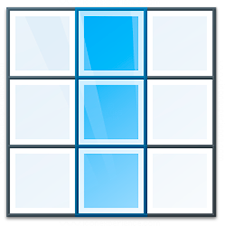
കോളത്തിന്റെ വീതി എങ്ങനെ മാറ്റാം? എളുപ്പത്തിൽ! ഒരു നിരയുടെ വീതി മാറ്റാൻ, മൗസ് ഉപയോഗിച്ച് തലക്കെട്ടിന്റെ വലത് അറ്റത്ത് പിടിച്ച് നിങ്ങൾ അത് നീട്ടുകയോ ചുരുക്കുകയോ ചെയ്യേണ്ടതുണ്ട്. മൗസ് പോയിന്റർ ഇരട്ട തലയുള്ള അമ്പടയാളത്തിലേക്ക് മാറുമ്പോൾ, നിങ്ങൾക്ക് വലിച്ചിടാൻ തുടങ്ങാം.
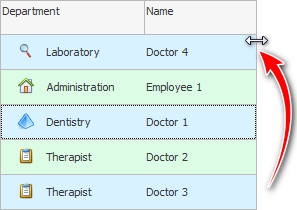
![]() നിരകൾ മേശയുടെ വീതിയിലേക്ക് സ്വയം നീട്ടാൻ കഴിയും.
നിരകൾ മേശയുടെ വീതിയിലേക്ക് സ്വയം നീട്ടാൻ കഴിയും.
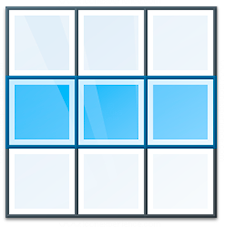
നിങ്ങൾക്ക് നിരകൾ മാത്രമല്ല, വരികളും നീട്ടാനും ഇടുങ്ങിയതാക്കാനും കഴിയും. കാരണം, പട്ടികയിലെ ഓരോ എൻട്രിയിലും ശ്രദ്ധ കേന്ദ്രീകരിക്കുന്നത് എളുപ്പമാക്കുന്നതിന് വിശാലമായ ലൈനുകൾ ഉപയോഗിച്ച് ഒരാൾക്ക് സൗകര്യമുണ്ട്. വരിയുടെ ഉയരം മാറ്റാൻ, മൗസ് ഉപയോഗിച്ച് വരിയുടെ ഇടതുവശത്തുള്ള താഴെയുള്ള ബോർഡർ പിടിക്കുക. പിന്നെ നീട്ടുക അല്ലെങ്കിൽ ഇടുങ്ങിയത്.
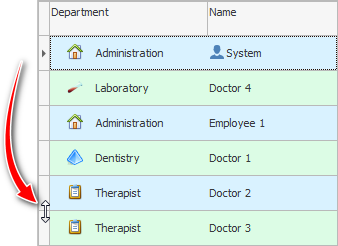
ഇടുങ്ങിയ ലൈനുകളിൽ ഒരാൾ കൂടുതൽ സുഖകരമാണെന്ന് തോന്നുന്നു, അതിനാൽ കൂടുതൽ വിവരങ്ങൾ യോജിക്കുന്നു.
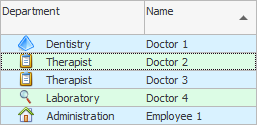
നിങ്ങൾക്ക് ഒരു ചെറിയ സ്ക്രീൻ ഉണ്ടെങ്കിൽ, സ്മാർട്ട് പ്രോഗ്രാം ' USU ' ഉടൻ തന്നെ ഇടുങ്ങിയ ലൈനുകൾ സജ്ജമാക്കുന്നു.
നിങ്ങൾ മൊഡ്യൂളിൽ പ്രവേശിക്കുകയാണെങ്കിൽ "ഉപഭോക്താക്കൾ" . സബ്മോഡ്യൂളിൽ താഴെ നിങ്ങൾക്ക് കാണാൻ കഴിയും "തിരഞ്ഞെടുത്ത രോഗിയുടെ ഫോട്ടോ" .

ചിത്രത്തിന് തുടക്കത്തിൽ ഒരു ചെറിയ വലിപ്പമുണ്ട്, എന്നാൽ ഓരോ ഫോട്ടോയും ഒരു വലിയ സ്കെയിലിൽ കാണുന്നതിന് അത് ഒരു വരിയും നിരയും ആയി നീട്ടിയേക്കാം.
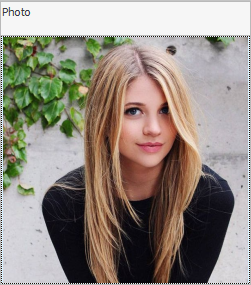
![]() ഈ സാഹചര്യത്തിൽ, ഒരു പ്രത്യേക സ്ക്രീൻ സെപ്പറേറ്റർ ഉപയോഗിച്ച് സബ്മോഡ്യൂളുകൾക്കായുള്ള പ്രദേശം നീട്ടേണ്ടി വന്നേക്കാം.
ഈ സാഹചര്യത്തിൽ, ഒരു പ്രത്യേക സ്ക്രീൻ സെപ്പറേറ്റർ ഉപയോഗിച്ച് സബ്മോഡ്യൂളുകൾക്കായുള്ള പ്രദേശം നീട്ടേണ്ടി വന്നേക്കാം.
മറ്റ് സഹായകരമായ വിഷയങ്ങൾക്കായി താഴെ കാണുക:
![]()
യൂണിവേഴ്സൽ അക്കൗണ്ടിംഗ് സിസ്റ്റം
2010 - 2024